Configuración de IPTV en un enrutador Asus por Wi-Fi, cable y a través del prefijo

- 2997
- 957
- Rosario Atencio
Configuración de IPTV en un enrutador Asus por Wi-Fi, cable y a través del prefijo
Si su proveedor de Internet proporciona un servicio IPTV, entonces para ver la televisión interactiva necesita configurar un enrutador. En este artículo, consideramos la configuración de IPTV en el enrutador Asus.
Puedes ver IPTV a través de un enrutador de varias maneras:
- A través de una consola especial.
- En la computadora, al conectarse al enrutador a través del cable de red.
- Y también puede configurar la reproducción de IPTV en una computadora portátil, tableta, televisión inteligente, etc. D., Al conectarse a través de Wi-Fi Network.
Ahora consideraremos esta configuración con más detalle sobre el ejemplo de los enrutadores ASUS.
En cuanto a ver televisión interactiva a través de un stb, todo es simple aquí. Establecimos en la configuración del enrutador el número de puerto LAN al que está conectado el prefijo, y todo está listo. Bueno, para ver la televisión en una computadora en un cable, o en caso de distribución de IPTV por Wi-Fi, un reproductor especial deberá usarse en una computadora (u otro dispositivo). Los más populares son PC Player y IPTV Player.
Me gustaría escribir por separado sobre el apoyo de IPTV ASUS Routers. Hay apoyo en casi todos los modelos. Pero, no olvide que ver la televisión interactiva, especialmente en una red Wi-Fi, crea una gran carga en el enrutador. La velocidad de conexión a Internet también puede caer. Por lo tanto, si planea pasar IPTV a través de un enrutador, entonces es mejor no ahorrar en un enrutador. Mostraré sobre el ejemplo de configurar el modelo ASUS RT-N18U y el RT-N13U anterior (tiene otro firmware en apariencia, azul). Esta instrucción es adecuada para casi todos los enrutadores de esta compañía: RT-N66U, RT-N12, RT-N14U, RT-N10 y T. D.
IPTV a través del enrutador Asus usando el prefijo
Esta es probablemente la forma más popular. Todo está sintonizado muy simple. Conéctese al enrutador y vaya a su panel de control. Si no sabe cómo ir a la configuración del enrutador ASUS, puede ver una instrucción detallada en este enlace.
Si tiene un enrutador con un nuevo firmware, oscuro, entonces vaya a la pestaña La red local - IPTV. En el menú de caída Selección de puertos IPTV STB Seleccione el número de uno o dos puertos LAN a los que se conectará el prefijo. Si elige dos puertos, puede conectar dos prefijos. Haga clic en el botón Aplicar Para guardar la configuración.

Si tiene un enrutador con un firmware más antiguo y azul, abra la pestaña en el panel de control Pálido, y en el menú "Elección del puerto PORTV STB" indica el puerto correcto. Haga clic en el botón Aplicar.
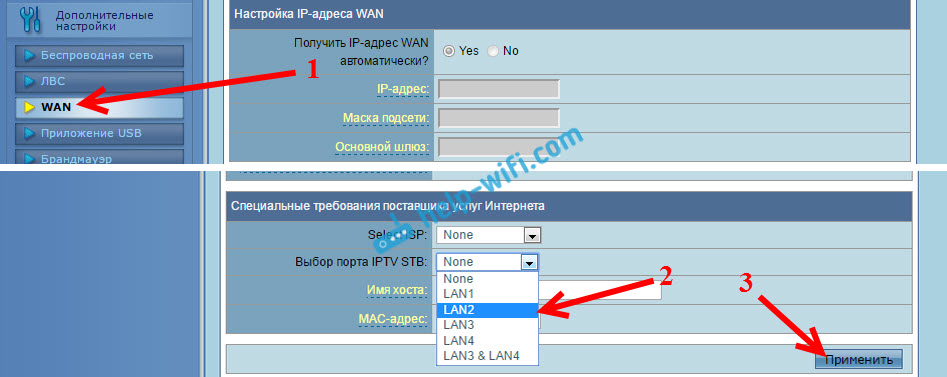
Estas son todas las configuraciones que deben configurarse en el enrutador ASUS para IPTV a través del prefijo. Acabamos de encender el modo Post entre LAN y Wan Portu.
Ver IPTV por Wi-Fi y Cable de LAN a través del enrutador Asus
Estas configuraciones serán útiles para usted cuando planee ver televisión interactiva en su computadora, o una computadora portátil cuando se conecte a un enrutador a través de un cable de red, o a través de Wi-Fi Network. A través de un jugador especial sobre el que escribí al comienzo de este artículo. IPTV también se puede ver en teléfonos inteligentes, tabletas, televisores con televisión inteligente y T. D.
Primero, considere la configuración en enrutadores con firmware Asuswrt (que es oscuro). En la configuración, abra la pestaña La red local - IPTV.
- El elemento "Habilite el enrutamiento multi -retenido (proxy IGMP)" PUT "ENCENDER"
- Por el contrario, "enciende el snooping de IGMP" también seleccione "activar". Encendiendo así la multidifusión en el enrutador asus
- En el campo "UDP proxy (UDPXY)" 1234 ".
Haga clic en el botón Aplicar.
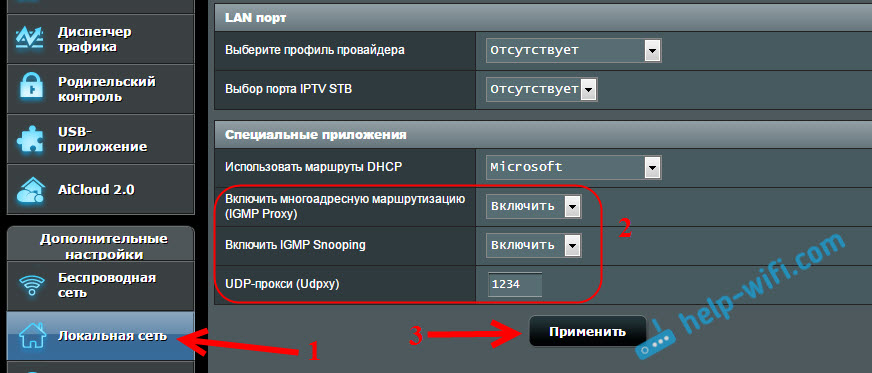
Ahora puede ver televisión en esos dispositivos que están conectados al enrutador a través de LAN Cable.
Si necesita transmisión de IPTV por red Wi-Fi:
Ir a la pestaña Red inalámbrica - Profesionalmente. Encuentre el elemento del menú "Encienda el snooping IGMP" e instale "Encender". Y en el menú "Velocidad de la transmisión de datos múltiples (MBIT/S)" Seleccionar "OFDM 24".
Si hay algún problema con la reproducción de la televisión interactiva en Wi-Fi, instale el retroceso automático.
Haga clic en el botón Aplicar Para guardar la configuración.
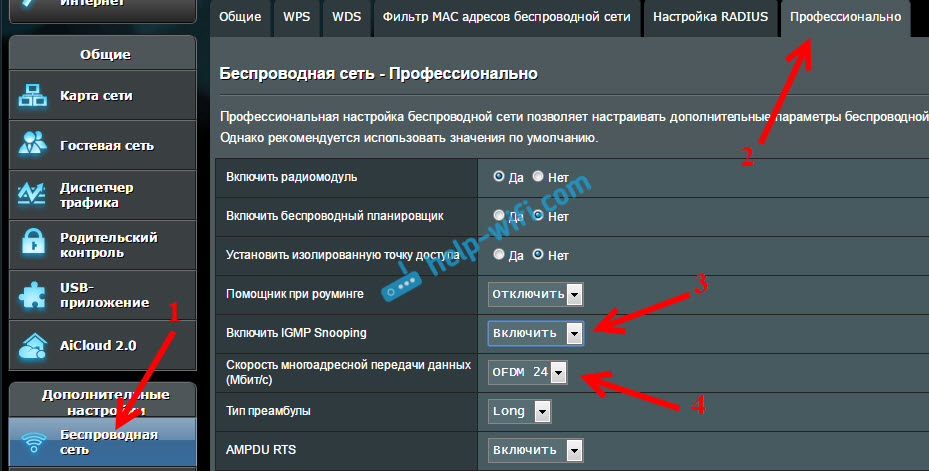
Después de esta configuración, la televisión en una red inalámbrica debería funcionar de manera estable.
Si tiene un enrutador con un panel de control antiguo
Para activar el soporte del IGMP (multidifusión), abra la pestaña LVS - Ruta. Frente al párrafo "Gire en el enrutamiento de múltiples centros?"Instalar Sí Y presione el botón Aplicar.
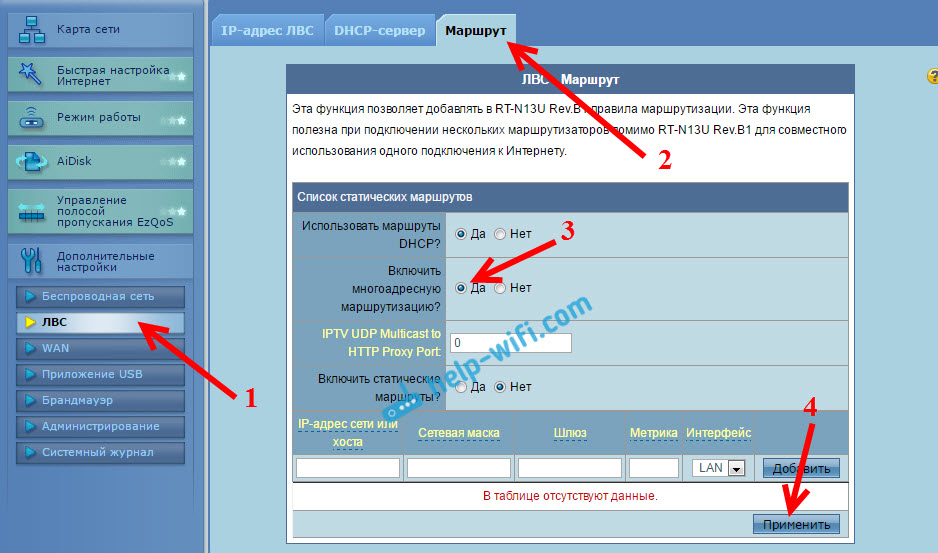
Para una transmisión estable de televisión en una red inalámbrica, vaya a la pestaña Red inalámbrica - Profesionalmente. Por el contrario, "Velocidad de la transmisión de datos múltiples (MBIT/S)" Elija "24". No olvide guardar la configuración con un botón Aplicar.
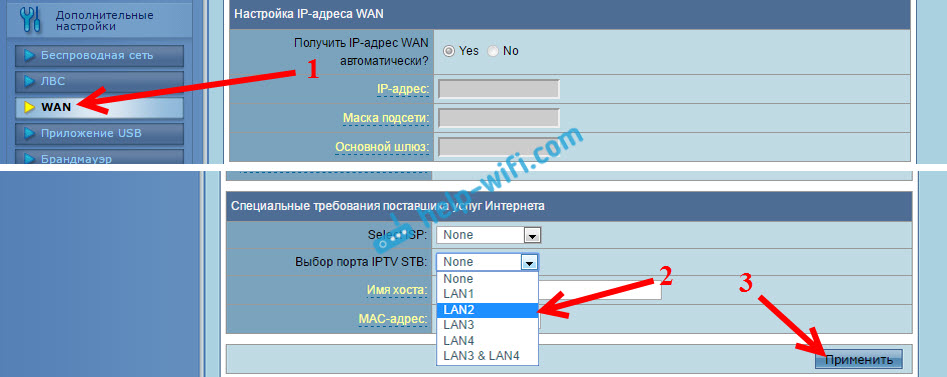
Todo, la configuración se completa.
Si hay algún problema en la configuración de IPTV, intente conectar el cable desde el proveedor de Internet directamente a la computadora y verificar el trabajo. Para excluir un enrutador. Quizás estos son algunos problemas del lado del proveedor, o algo en la computadora.
- « ¿Qué es un enrutador Wi-Fi de dos bandas (Wi-Fi de doble banda)? Cómo funciona y si vale la pena comprar
- TP-Link TL-WR740N Revistas, revisión, características »

